安卓手机如何设置拍照美景模式?
29
2024-07-04
如今,安卓手机已经成为了我们日常生活中必不可少的一部分,我们使用它们来进行通讯、娱乐、办公等各种活动。然而,有时候我们需要将手机与电脑连接起来,以实现更多的功能或者更方便地进行操作。本文将为您介绍几种常用的方法,帮助您轻松地将安卓手机与电脑互联。
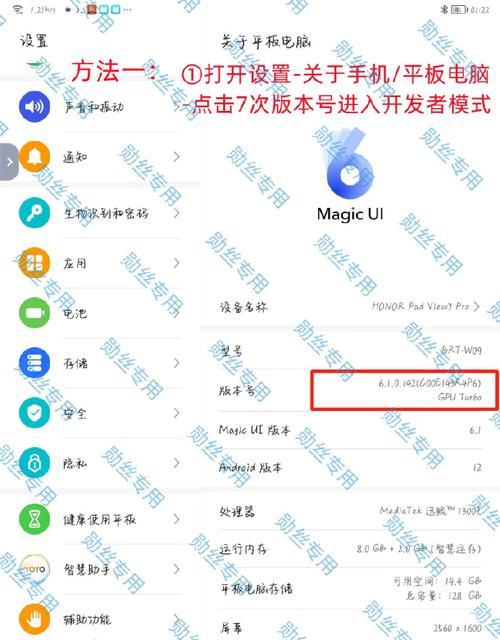
通过USB数据线连接
1.使用USB数据线连接安卓手机和电脑,确保数据线的质量良好和无损坏。
2.手机设置中找到“USB调试”选项并开启,以便电脑可以检测到手机。
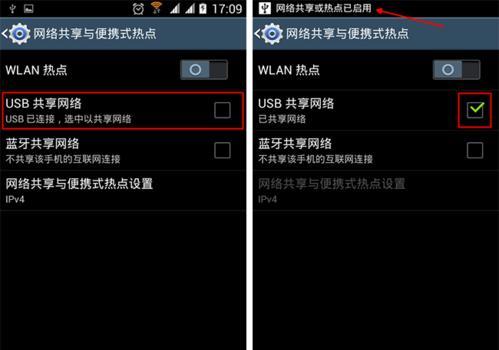
3.连接完成后,电脑会自动安装相应的驱动程序,并在文件资源管理器中显示手机的存储设备。
4.通过拖拽或复制粘贴的方式,在电脑和手机之间传输文件。
使用无线连接工具
1.下载并安装一款无线连接工具,例如AirDroid或Pushbullet。
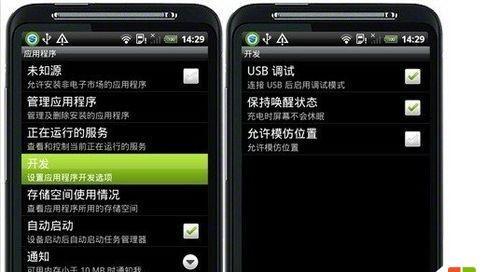
2.在手机上运行该应用并按照提示进行设置。
3.在电脑上打开浏览器,输入相应的网址或扫描二维码来连接手机。
4.连接成功后,您可以在电脑上管理手机上的文件、发送短信、接听电话等。
通过蓝牙连接
1.在手机设置中找到蓝牙选项并开启,同时在电脑中也打开蓝牙功能。
2.在手机上搜索附近的蓝牙设备,并选择要连接的电脑。
3.在电脑上确认配对请求,并输入相应的密码进行配对。
4.配对成功后,您可以在电脑上传输文件、进行网络共享等操作。
使用云存储服务
1.下载并安装一款云存储服务应用,例如GoogleDrive、Dropbox等。
2.注册一个账号并登录该应用,确保手机和电脑上都已经登录同一个账号。
3.在手机上选择要上传的文件,并将其上传到云存储中。
4.在电脑上登录同一账号,您可以轻松地下载、管理和编辑这些文件。
通过WiFi直连
1.确保手机和电脑都连接在同一个WiFi网络下。
2.在电脑上运行WiFi直连软件,例如ES文件浏览器。
3.在手机上运行相同的软件,并在同一局域网下找到电脑进行连接。
4.连接成功后,您可以在电脑上浏览、传输手机中的文件。
使用数据线连接手机和电脑后,无法正常连接的解决方法
1.确保数据线质量良好,尝试更换不同的数据线进行连接。
2.在手机设置中找到“USB调试”选项,尝试关闭并重新开启。
3.在电脑上卸载并重新安装手机的驱动程序。
4.重启电脑和手机,再次尝试连接。
通过USB数据线连接、无线连接工具、蓝牙连接、云存储服务、WiFi直连等多种方式,我们可以实现安卓手机与电脑的互联。每种方式都有其特点和适用场景,您可以根据实际需求选择最合适的方法。无论是传输文件、管理手机还是进行其他操作,这些连接方式都能为您带来便利和效率。希望本文能够帮助您更好地使用安卓手机与电脑进行连接。
版权声明:本文内容由互联网用户自发贡献,该文观点仅代表作者本人。本站仅提供信息存储空间服务,不拥有所有权,不承担相关法律责任。如发现本站有涉嫌抄袭侵权/违法违规的内容, 请发送邮件至 3561739510@qq.com 举报,一经查实,本站将立刻删除。